 |
기재사항 착오 정정과 내국신용장 사후개설은 2장의 수정세금계산서가 발행이 되도록 되어 있습니다.
원천 세금계산서에 대한 부(-)와 정(+)의 세금계산서가 발행되는 <기재사항 착오정정>,<내국신용장 사후개설>건을 작성하신 후 "발행" 처리 하지 않고 "저장"만 하신 경우에는
Bill36524 세금계산서 리스트에서 "저장(수정)"건이 두 건으로 보여 지며, 오른쪽 세금계산서 화면에서는 첫번째 장의 세금계산서가 보여지게 되어 동일한 건이 보여지지만 중복된 수정세금계산서는 아닙니다.
"저장(수정)" 상태의 수정세금계산서를 선택 하여 수정 발행 시에는 세금계산서 리스트에서 조회되는 2 건 중 어떤 건이든 선택하시고, 세금계산서 이미지 하단의 [다음단계] 버튼을 클릭하셔서 발행하시면 정상적으로 부(-) 발행 분 1장, 정(+) 발행 분 1장이 발행됩니다.
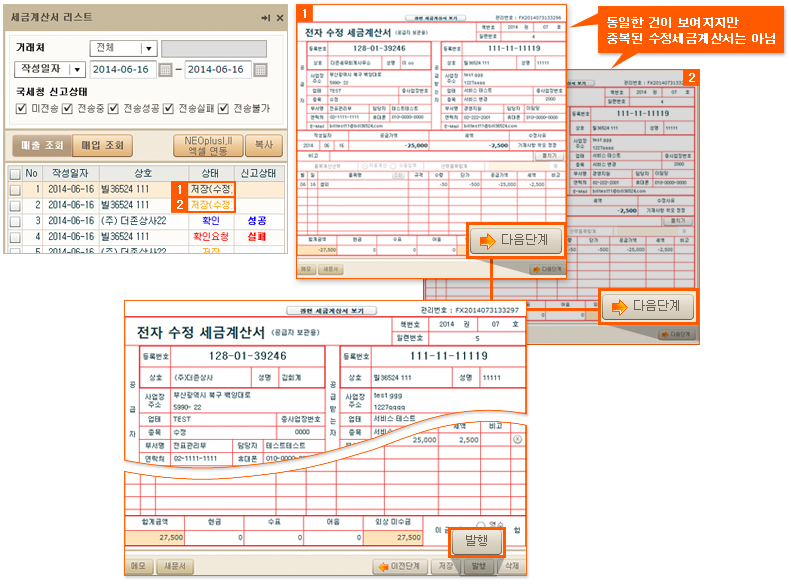 |
 |
저희 Bill36524화면은 보편적으로 많이 사용 되고 있는 해상도 ‘1028 * 1024’ 픽셀이 가장 최적화로 맞춰져 있기
때문에 사용하시는 모니터의 해상도 픽셀에 따라 Bill36524 화면이 비율이 맞지 않아 스크롤바가 여러 개 생길 수
있으며 스크롤바를 움직여도 화면이 다 보이지 않는 경우가 있습니다.
조치방법으로는 사용자 PC 해상도 조절을 하시거나 [F11] 을 눌러 전체화면으로 전환 하시기 바랍니다.
[F11]을 다시 누르면 원래 화면으로 되돌아 갑니다. (F11 : 전체화면모드 단축키)
▶ 해상도조절방법
바탕화면에서 마우스 오른쪽 클릭 → 속성 → 설정 → 화면해상도 : 높·낮음 조절 → 적용 → 확인
(해상도가 높을 수록 폰트(글씨)가 작아 집니다.)
※ 사용하시는 그래픽카드 사양에 따라 모니터의 해상도 지원 픽셀 정도의 차이는 발생됩니다.
※주의※
구 모델인 15인치 모니터에서는 해상도 조절시 VAG 드라이브 카드 결합 등.. 으로 인한 오류가 발생 될 수 있으니
필히 확인 후 조치 하시길 바랍니다.
|
 |
재생 상태에 따라 아래와 같이 조치하시면 됩니다.
<링크 창만 뜨고 동영상이 재생되지 않는 경우>
- 문제점 : 플래시플레이어(Flash Player)가 설치되어 있지 않은 PC에서 발생되는 현상입니다.
- 해결방법
- 인터넷 검색창에서 검색 후, 사용자 PC에 다운로드 및 설치
<동영상 내용 또는 하단의 "이전", "다음" 버튼이 잘려서, 화면에 나오지 않는 경우>
- 문제점 : 인터넷 창의 비율을 높게 해 두었기 때문입니다.
- 해결방법
- 인터넷 창 맨 오른쪽 아래에 있는 비율을 확인해 보시고, 100% 이상인 경우에는 비율 옆의 화살표(▼)를 클릭하여 100%로 맞춰 준 다음 동영상을 재생하시면 됩니다.
<Internet Explorer9 사용자 중 동영상이 깨져 보이거나, 재생위치가 밀리는 경우>
- 문제점 : Internet Explorer 9 버전에서 발생되는 일종의 버그 현상입니다.
- 해결방법
- 인터넷 창 상단의 [도구] → [인터넷 옵션] → [고급]탭에서 가속그래픽 부분을 "GPU 렌더링 사용"이 아닌, "소프트웨어 렌더링 사용"으로 체크
|
 |
물론입니다. Bill36524에서 제공되는 Excel양식에 세금계산서 관련 내용을 기재하신 후 사이트에서 대량으로 일괄 발행하실 수 있으며 방법은 아래와 같습니다.
Bill36524 로그인 → <세금계산서 리스트>의 “NEOplus/엑셀연동” 버튼 클릭 →
“전표파일 가져오기” 항목에 체크 후 선택 버튼 클릭 → 새 창에서 “일반세금계산서 양식” 버튼을 눌러 Excel 양식을 PC로 다운로드 →
양식에 준하여 세금계산서 내역 작성 → 위 양식 다운로드 화면으로 접속하여 “파일선택” 버튼을 눌러 작성된 파일 업로드 →
업로드 후 단순 ‘저장’된 내역 확인 → 저장 건 중 발행할 건을 체크 후 세금계산서 리스트 하단의 ‘발행’ 버튼 클릭 |
 |
현재 국세청에 등록된 약 150여 개의 전자세금계산서 시스템 운영 사업자 중, 저희 더존 Bill36524와 같이 발행건을 익일에 국세청에 전송하는 사업자가 있는 반면
일부 사이트에서는 시스템 운영 사업자의 임의대로, 고객의 발행 건을 다음 달 초까지 보관하고 있는 경우도 있습니다.
이러한 사업자들이 한 달여 간 묵혀 두었던 데이터를, 익월 5일~10일 사이에 국세청으로 일괄/대량 전송하면서 국세청의 수신 서버에 부하가 걸려 발생되는
현상입니다. 즉, 더존이 국세청으로 데이터를 전송하면 국세청 서버에서 “수신성공” 또는 여타의 사유로 “반송(실패)”등의 결과 값을 회신해야 하는데 위와 같은 부하로 인해 결과를 회신하지 못해 Bill36524에서는 “처리 중”으로 표기되는 것입니다.
전송상태가 “처리 중”이라고 뜨는 경우에는 수정세금계산서를 발행하실 수 없으며, 부득이하게 “취소” 등의 처리가 필요하신 경우에는 당사 고객센터로 문의하여 주시기 바랍니다. |
 |
Bill36524에 인감도장 이미지를 등록하지 않은 경우, 자동으로 공인인증마크가 출력됩니다. 이미지 등록은 아래 절차대로 하시면 됩니다.
Bill36524 로그인 → 화면 좌측의 <사용자환경설정> 버튼 클릭 → 설정 창의 “이미지등록” 탭에서 인감이미지 등록 → 이후부터 인감이미지 날인 출력
|
 |
전자세금계산서는 국세청과 정보통신산업진흥원(NIPA)의 규정과 개발 지침에 따라 운영되고 있으며, 공급받는 자(매입자) 이메일 란에는
최대 2명까지 동시에 발송할 수 있도록 규정하고 있습니다. Bill36524에서 발행 시에도, 공급받는 자 담당자의 이메일란에 세미콜론(;)으로 구분하여 기재하시면
2명에게 동시에 발송하실 수 있습니다.
(예제) sinuyam@duzon.com;junoyam@duzon.com
만약, 2명 이상의 담당자에게 발송해야 할 경우에는 위와 같은 방법으로 2명에게 먼저 발송하신 다음, 발행한 전자세금계산서를 조회하여 세금계산서 이미지 하단에 있는 <메일재전송>버튼을 클릭하시면 새 창에서 메일 주소를 변경하여 무료로 재발송 하실 수 있습니다. |
 |
수정세금계산서는 각 수정 사유 별로 발행 방식과 발행 매수가 상이하므로 저장된 수정세금계산서를 세금계산서 리스트에서 체크하시더라도, 일괄로 발행하는 것은 불가능 하며, 반드시 건건이 발행을 해 주셔야 합니다. |
 |
Bill36524는 전자세금계산서 업무를 위한 웹사이트입니다.
반면, eBank36524는 Bill36524와 동일한 전자세금계산서 관련 기능은 물론, 금융계좌/신용카드 관리 등 금융업무도 가능한 솔루션입니다. |
 |
Bill36524에 로그인 후, 화면 우측 상단의 [회원정보수정] 코너를 통해 수정이 가능합니다.
단, 해당 사업장으로 최초 가입한 대표관리자의 ID와 사업자번호는 수정이 불가능합니다. |
 |
기업범용 공인인증서 또는 Bill36524 표준(더존 특수목적용)인증서와 전자세금용 인증서만 사용이 가능합니다.
사업자용 인증서라 하더라도, 시중 은행에서 발급받는 은행/증권/보험용 인증서는 사용이 불가능합니다. 개인사업자 역시 위 사용가능 인증서가 있어야만 합니다.
종이세금계산서에 인감을 날인하듯이, 전자세금계산서는 공인인증서를 통해 인증하기 때문입니다. 개인의 인감증명서 발급이 유선 또는 인터넷으로 불가능 하듯이, 공인인증서 역시 직접 서류가 접수되어야만 신청이 가능합니다. |
 |
아닙니다. 사업자번호 중복으로 추가 회원가입은 불가능합니다. 최초 가입하신 ID가 대표관리자로 설정되며, 대표관리자가 로그인 후 [사용자권한관리>업무담당자등록] 메뉴를 통해 실무자를 등록할 수 있습니다. 실무자는 본인이 작성하고 발행한 전자문서만 조회 가능합니다. |
 |
네, 그렇습니다. Bill36524 전자세금계산서 서비스는 기본적으로 [선충전 후사용]의 방식으로 운영됩니다. 다만, 당사 자체 기준에 따라 월 발행건수가 1,000건 이상인 경우에는 후불계약 형태로 운영됩니다. 포인트 충전 시, 구매하신 금액 은 자동으로 전자세금계산서가 발행되며 “세금계산서 리스트”에서 매입분을 조회하시면 ‘㈜더존비즈온’으로부터 발행된 매입세금계산서를 조회하실 수 있습니다.
(단, 신용카드 결제인 경우 발행 불가 ▶ 부가세법 시행령 제57조 2항에 의거) |
 |
그렇지 않습니다. “내 거래처 관리” 메뉴에서 Excel로 일괄 등록이 가능합니다. 제공되는 등록 양식에 맞추어 기재하신 후, Excel로 업로드가 가능하며 거래처 관리메뉴에 있는 거래처를 Excel로 다운로드 할 수도 있습니다. 더존 프로그램과 연동하여 발행하는 경우, Bill36524에 해당 거래처가 등록되어 있지 않아도 한번 연동하여 발행작업까지 완료된 거래처는 자동으로 거래처 관리 메뉴에 등록됩니다. |
 |
세금계산서 리스트 우측 상단의 “세금계산서”탭 부분을 클릭하시면 리스트가 우측으로 모두 펼쳐집니다. 리스트가 펼쳐지면, 숨겨져 있던 여러 조회조건을 통해 사용자가 검색을 원하는 세금계산서만 손쉽게 찾아서 보실 수 있습니다. |
 |
각 프로그램별 연동방식은 Bill36524 홈페이지 메인화면의 제품별 연동 매뉴얼을 참조하시면 됩니다. (단, ERP-U / M3는 각 프로그램에 별도 연동 매뉴얼 제공) |
 |
개인메일인 경우, 스팸메일로 분류가 될 수도 있으며 특히, 거래처에서 회사메일을 사용하는 경우 자체 방화벽에서 Bill36524의 메일 발송 도메인(@bill36524.com)을 허용하지 않는 경우가 많습니다. 거래처에서 동일한 메일로 재전송을 희망하는 경우, 위의 문제를 먼저 해결하신 다음, 조회된 세금계산서 하단에 있는 [메일 재전송] 버튼을 클릭하시면 됩니다.
이미 발행한 전자세금계산서를 다른 메일계정으로 추가 발송을 원하실 경우에도, [메일재전송] 버튼 클릭 후 담당자와 이메일을 변경해서 발송할 수 있고 일자별
발송이력까지 간편하게 조회하실 수 있습니다. 최초 발행 시, 2명에게 동시에 보내시려면 매입자 이메일 란에 세미콜론(;)으로 구분하여 2명까지 발송이 가능합니다.
(국세청에서 권고하는 최대 바이트 수는 40바이트 입니다.)(예제) sinuyam@duzonmail.com;baboyam@duzonmail.com |
 |
거래처가 Bill36524회원인 경우에는, 이메일은 물론 Bill36524에서도 실시간으로 데이터 조회가 가능합니다. 비회원인 경우에는, 수신된 이메일을 통한 조회 또는 Bill36524 메인 화면에서 비회원조회 코너를 통해 확인도 가능합니다. |
 |
네, 그렇습니다. 역발행 방식은 매입자가 내역을 기재 및 전송하고, 매출자는 해당 내역을 발행하는 형태이므로 필히 거래 쌍방 모두 Bill36524의 회원으로 가입되어 있어야만 업무진행이 가능합니다. |
 |
네, 그렇습니다. Bill36524 거래명세서 메뉴에서 거래명세서를 작성하고 해당 내역을 즉시 전자세금계산서로 발행하면서 첨부할 수도 있고, 이미 작성한 거래명세서를 전자세금계산서 발행시점에 불러와 첨부할 수도 있습니다. |
 |
국내 최초로 더존이 선보이는, 전자세금계산서를 통한 신개념 수금서비스입니다. 공급자(매출자)가 BaroPay를 신청하시면, 발행된 세금계산서를 수신한 거래처(매입자)는 계산서의 확인 처리는 물론, 세금계산서 상의 대금까지 즉시 결제할 수 있습니다. 거래처의 대금결제방식은 신용카드와 계좌이체가 있으며, 거래처에서 결제한 금액은 결제일로부터 2영업일 차에 공급자의 계좌로 입금처리 됩니다. |
 |
국내 최초로 더존이 선보이는, 휴대폰에서 확인 가능한 신개념 전자세금계산서 서비스입니다. 세금계산서 발행 시, [이메일+Mobile TAX]를 선택하고 발행하면 거래처는 이메일 뿐만 아니라 휴대폰에서도 세금계산서 내역을 즉시 확인할 수 있어, 외부업무가 많은 거래처로 발행할 때 유용하게 처리하실 수 있습니다. |
 |
네, 그렇습니다. 더존 Bill36524는 세무회계사무소의 업무편의를 위해 수임고객의 아이디별로 로그인 하지 않아도, 수임고객의 데이터를 조회하고 이를 더존 프로그램으로 연동할 수 있도록 구성되어 있습니다. 자세한 사항은 사용 매뉴얼을 참고해 주시기 바랍니다. |
 |
Bill36524에서 전자세금계산서를 발행하시면 해당 데이터는 기장대행업체(세무사무소)와 실시간으로 공유되므로 별도의 전달 과정이 필요치 않습니다.
단, Bill36524 홈페이지에서 세무회계사무소와의 수임동의 절차가 필요합니다. 보다 자세한 사항은 사용 매뉴얼을 참고해 주시기 바랍니다. |
 |
공급받는 자가 확인한다는 것은 단순히 ‘수령확인’의 의미 만을 갖고 있습니다. 즉, 거래 쌍방간의 확인절차를 위한 실무적인 기능이라고 생각하시면 되며,
발행된 전자세금계산서의 국세청 전송은 공급받는 자의 확인여부에 관계없이 전송됩니다. |
 |
부가세 신고대상인 세금계산서(과세/영세)만 전자세금계산서 의무발행 대상이며 국세청으로 전송됩니다.
부가세신고대상이 아닌 계산서(면세)는 국세청으로 전송되지 않습니다. |
 |
전자세금계산서 작성 후, 세금계산서 이미지 하단의 [거래명세서 검색]과 [파일검색] 버튼을 클릭하면 Bill36524에서 작성한 거래명세서 또는 사용자의 PC에 저장된 파일을 첨부하여 전자세금계산서를 발행할 수 있습니다. 거래처(매입자)는 메일에서 전자세금계산서 확인 시, [첨부내역 조회] 버튼을 클릭하면 첨부된 문서를 확인하실 수 있습니다. |
 |
먼저, 조회한 매입세금계산서 상단에 있는 [확인] 버튼을 눌러 확인상태로 처리하셔야 [인쇄]버튼이 나타납니다. Bill36524 또는 eBank36524에서도 공급받는 자는 확인상태로 처리해야만 인쇄버튼이 나타납니다. |
 |
발행한 세금계산서가 국세청으로 전송되면, 세금계산서 상에 명기된 ‘작성일자’ 외에 공급자가 공인인증서 암호를 입력하여 ‘실제 발행한 날짜’도 함께 전송됩니다.
따라서, 전자세금계산서는 ‘미래일자발행’이 불가능하며, 전월분 세금계산서를 당월 10일이 지나서 발행하면 공급가액의 1% 금액이 지연교부가산세로 부과됩니다.(단, 10일이 공휴일인경우 다음 영업일로 연장 됩니다.) |
 |
[세금계산서 리스트]에서 해당 건을 조회한 다음, 우측 세금계산서 이미지 하단의 [메일재전송]버튼을 눌러서 [전송기록]을 조회하시면 해당 전자세금계산서가 발송된 시간과 수신된 시간, 이메일 도착여부(도착되지 않을 경우 해당 사유), 수신메일주소를 확인하실 수 있습니다. |
|






